word标题怎么添加蓝色方框
来源:网络收集 点击: 时间:2024-02-29【导读】:
word标题怎么添加蓝色方框呢?接下来小编就给大家演示word给标题添加蓝色方框的操作步骤品牌型号:MacBookPRO10系统版本:Windows10专业版软件版本:word2021方法/步骤1/9分步阅读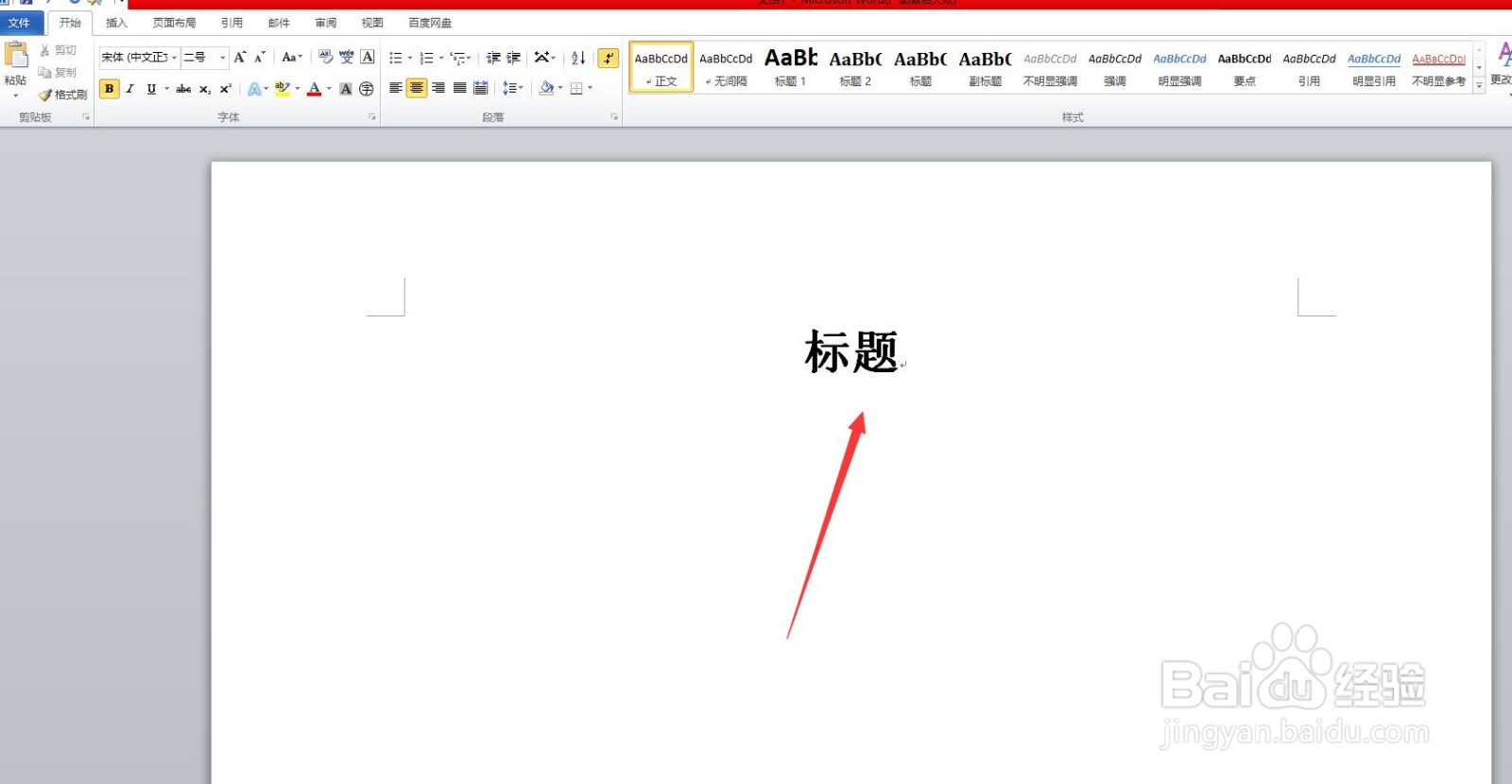 2/9
2/9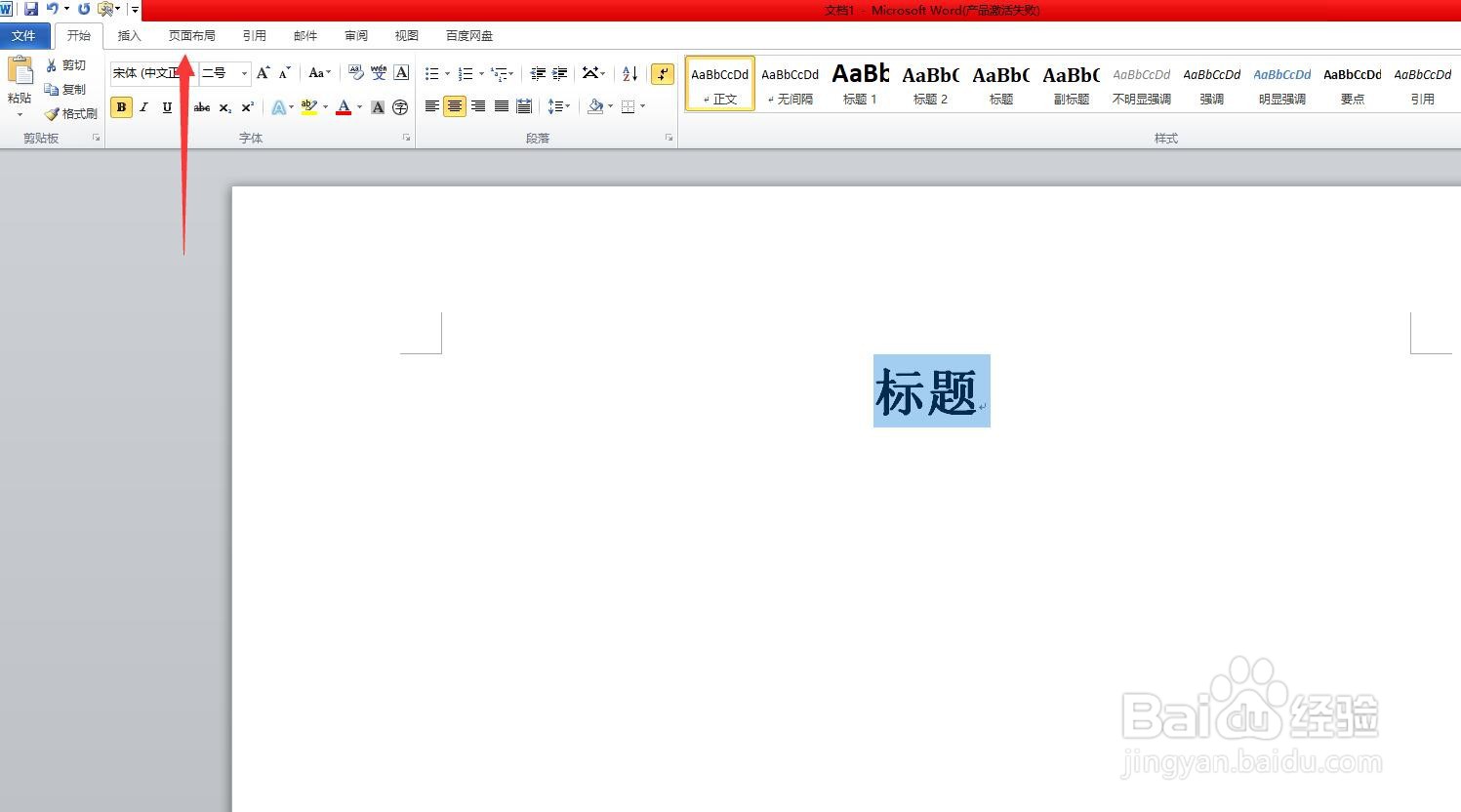 3/9
3/9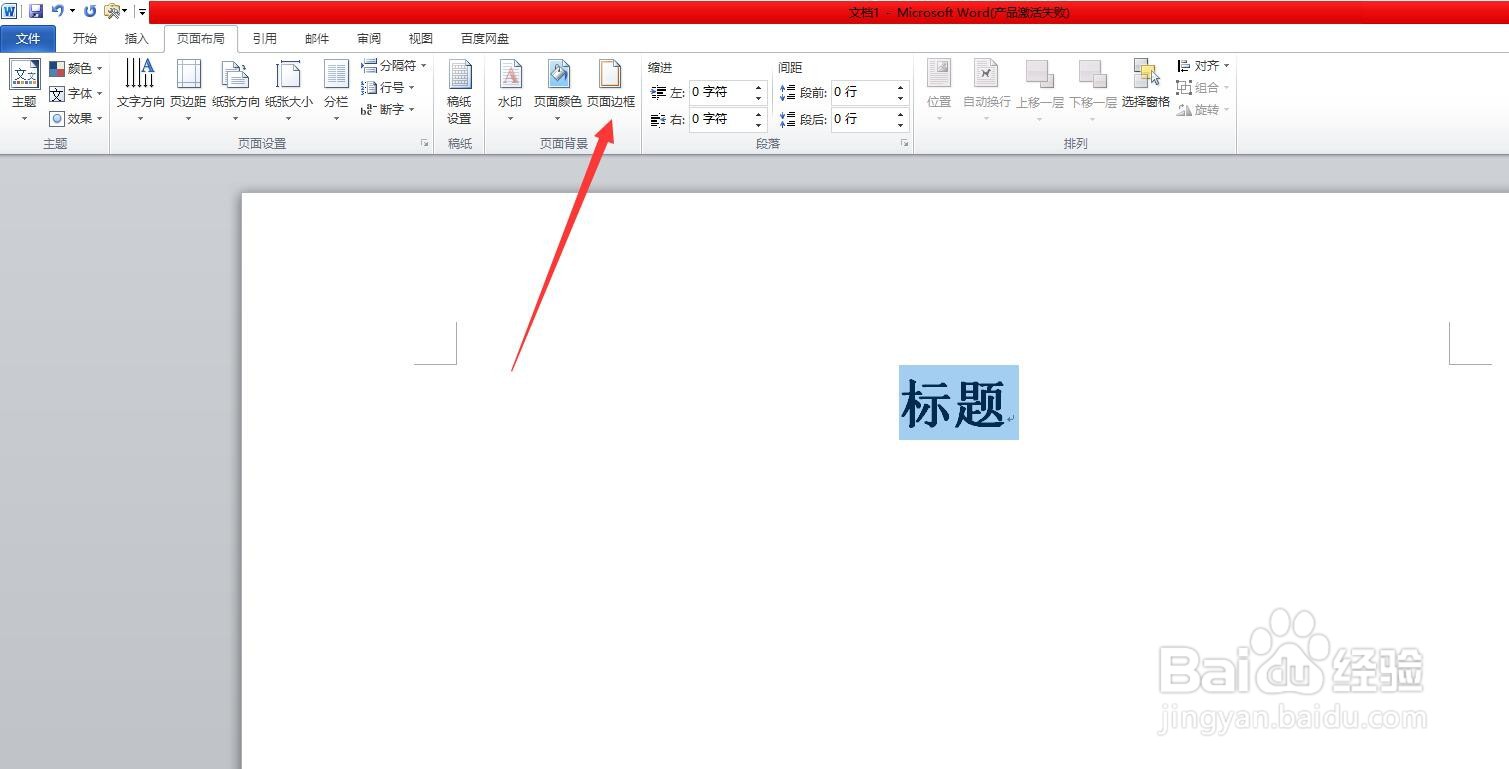 4/9
4/9 5/9
5/9 6/9
6/9 7/9
7/9 8/9
8/9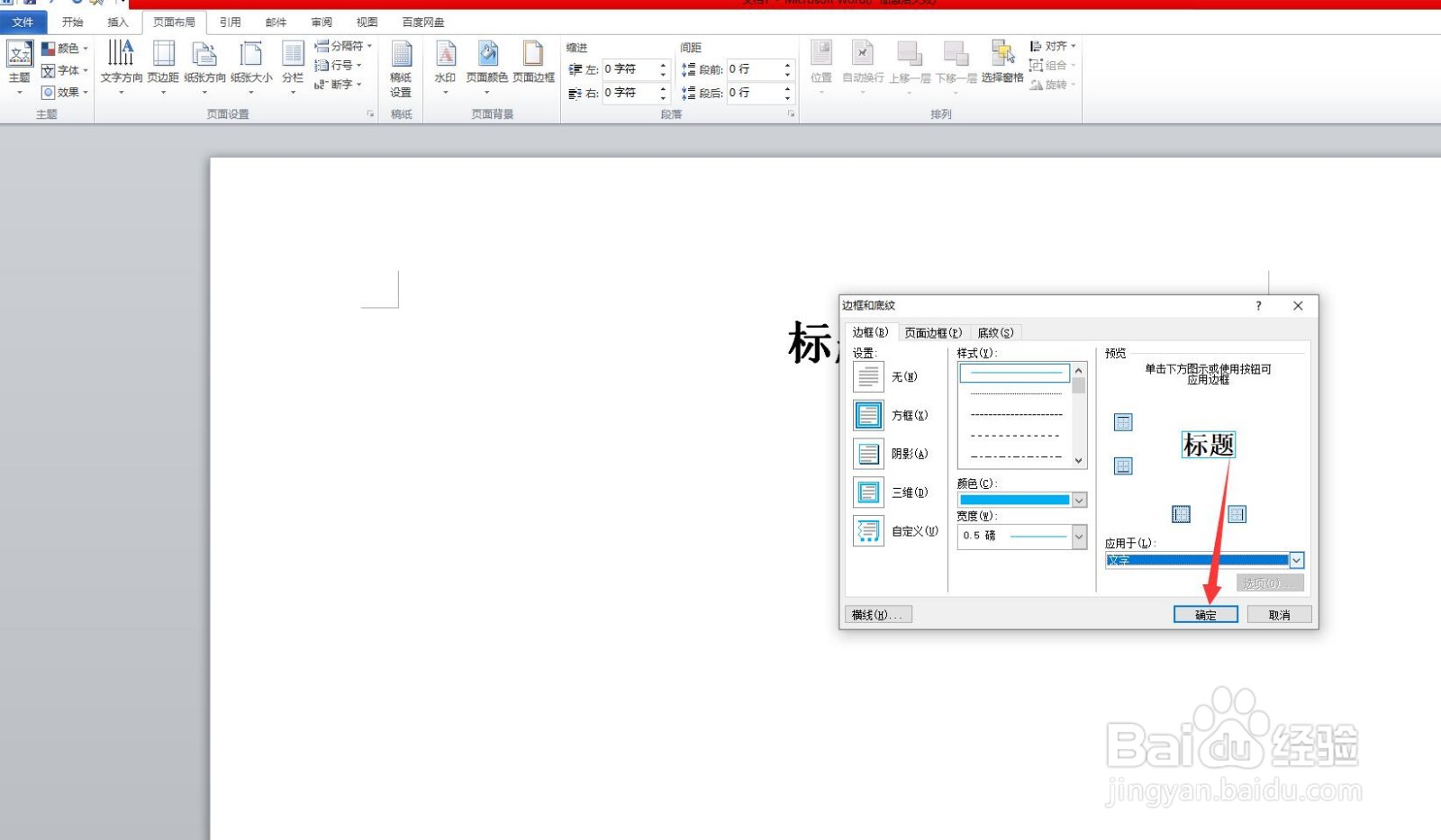 9/9
9/9
在word中,选中要添加蓝色方框的标题
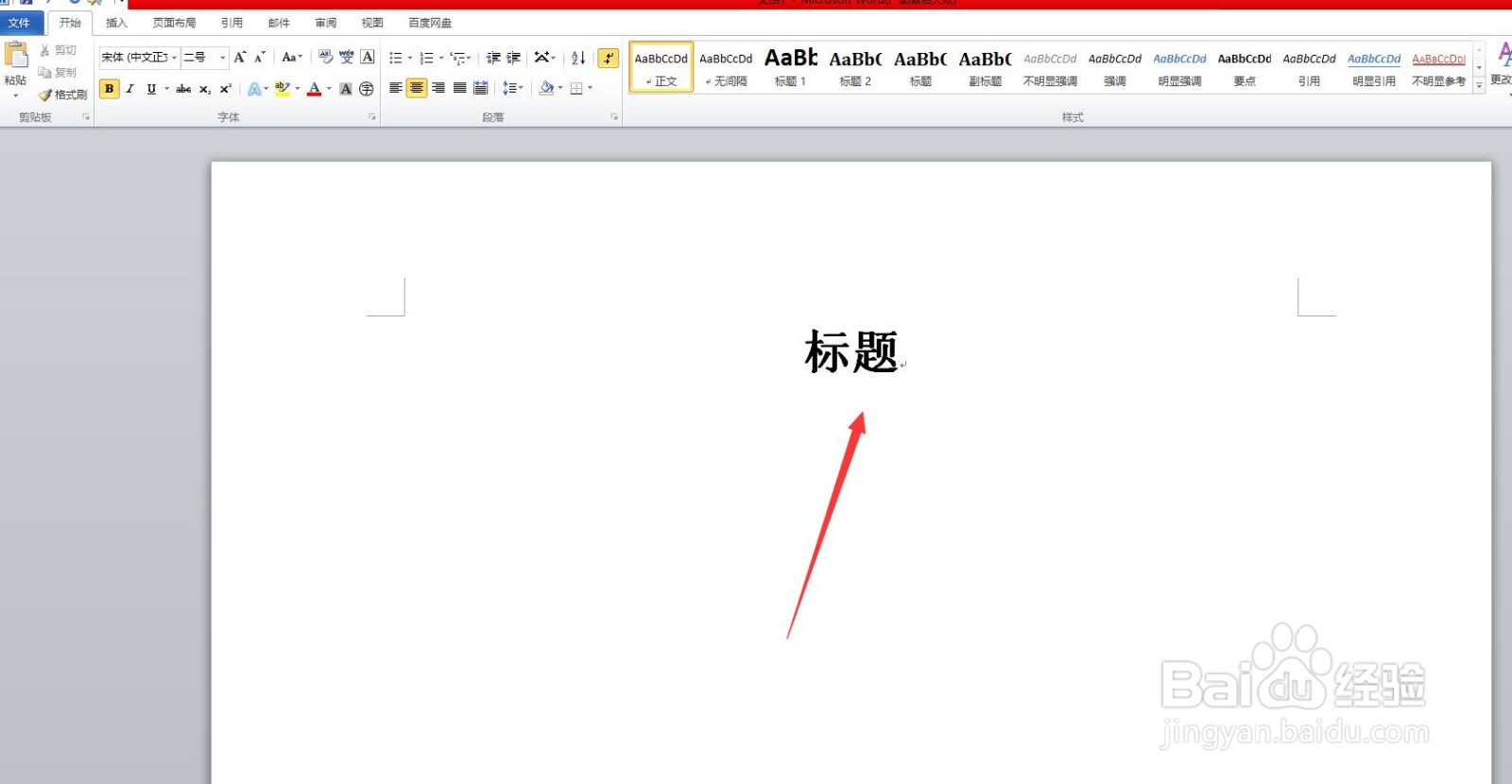 2/9
2/9点击上方的页面布局选项
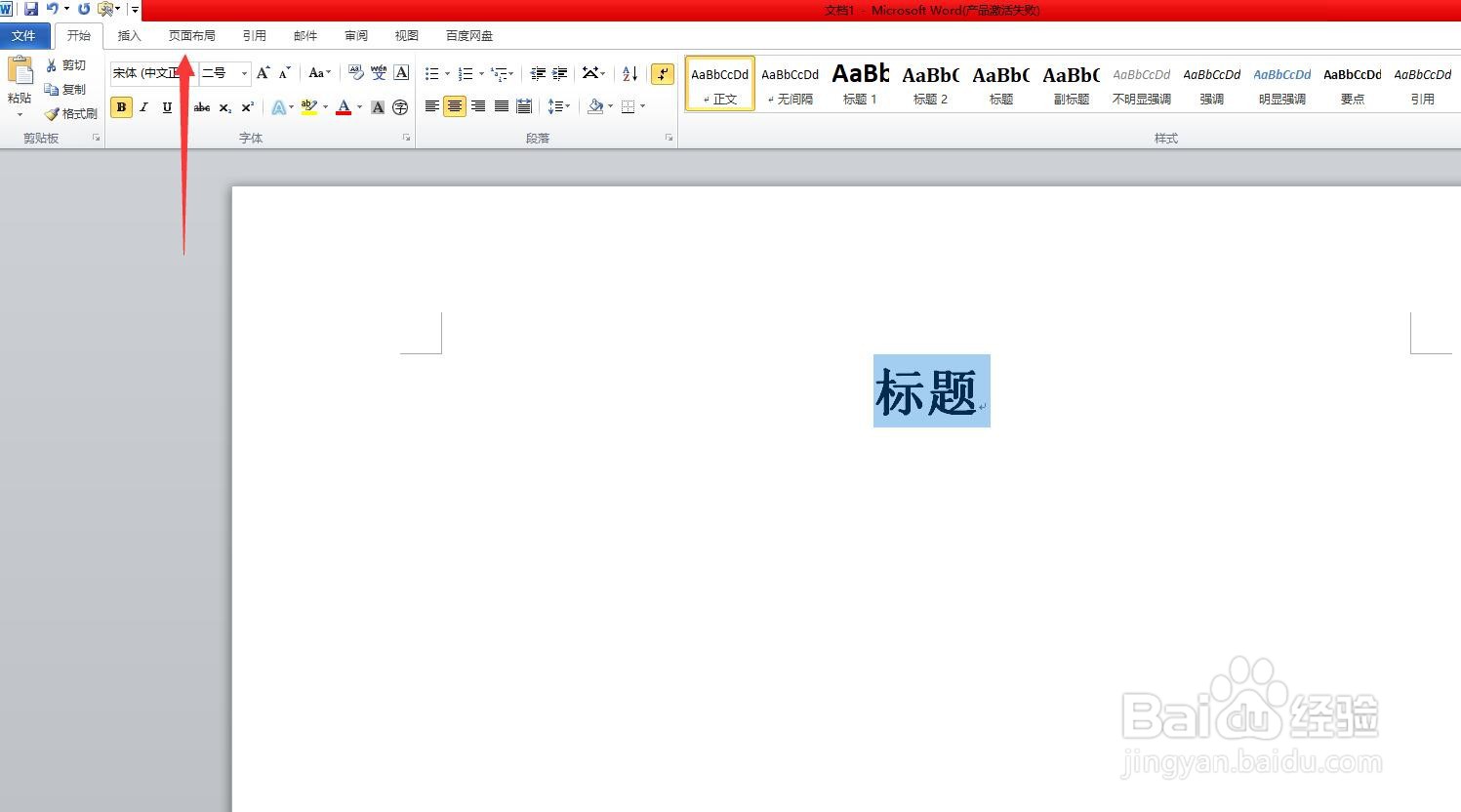 3/9
3/9点击页面边框图标
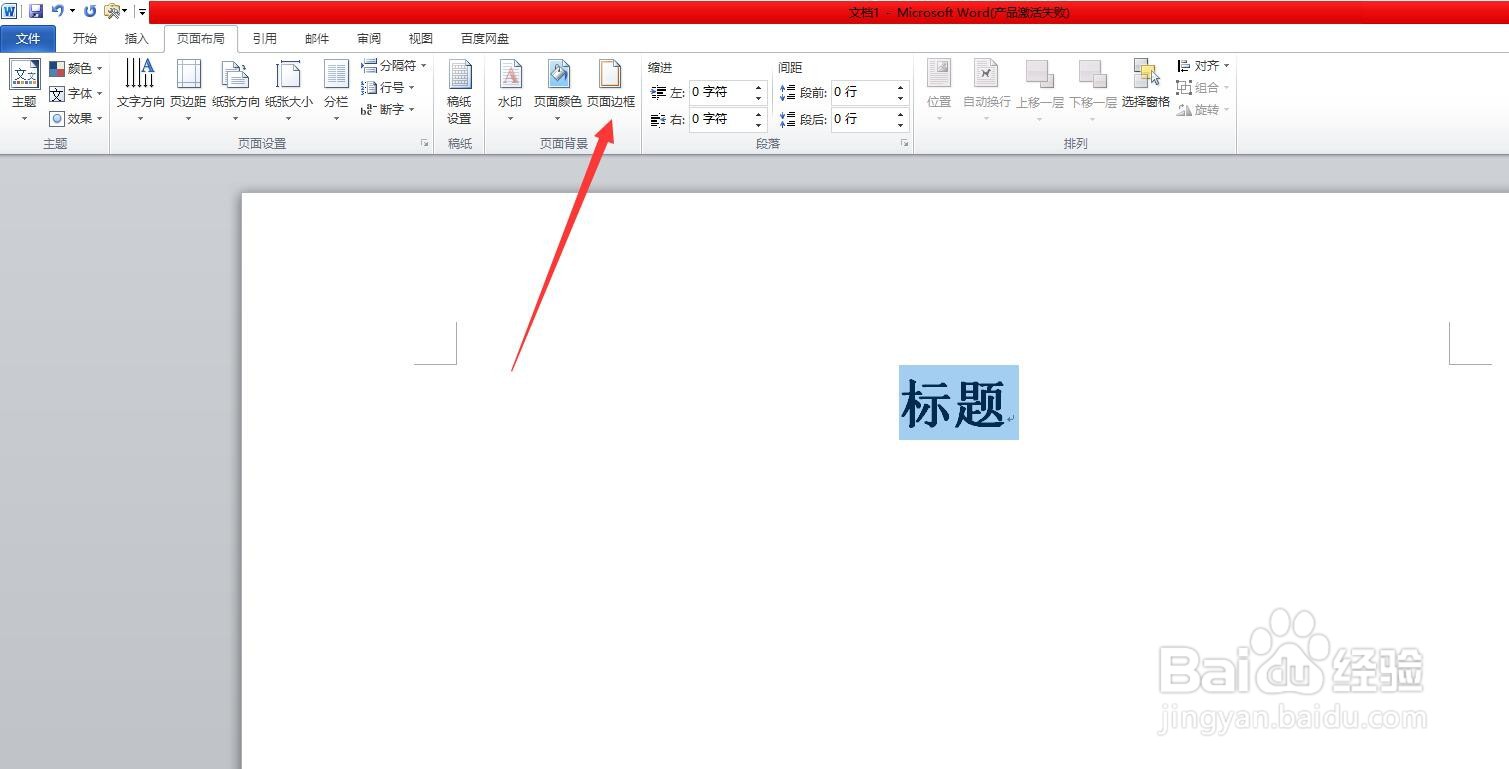 4/9
4/9点击边框选项
 5/9
5/9点击方框图标
 6/9
6/9点击颜色选项的向下箭头,然后选择蓝色
 7/9
7/9点击应用于选项的向下箭头,然后选择文字选项
 8/9
8/9点击确定按钮
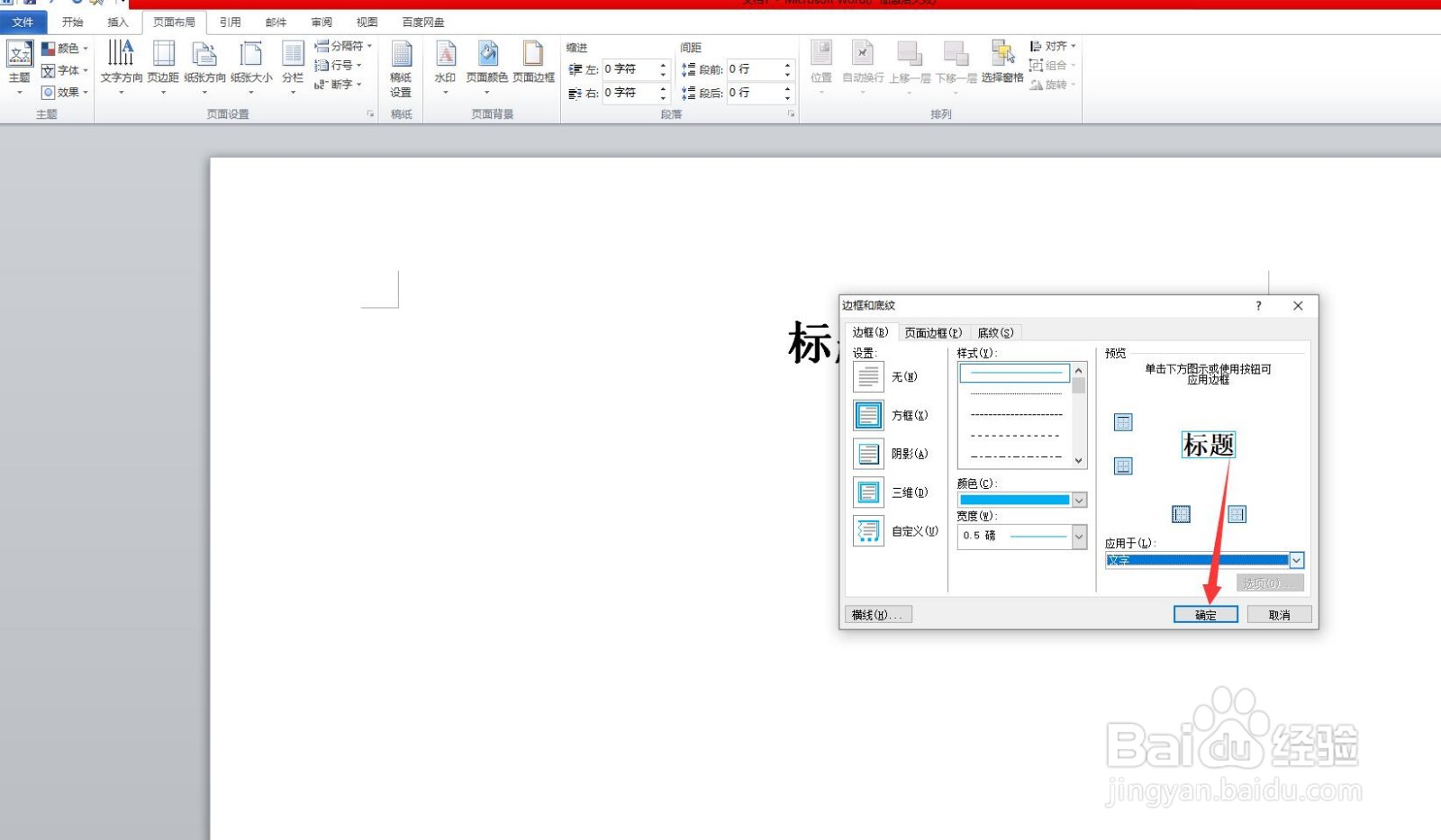 9/9
9/9我们就给标题添加蓝色方框了

版权声明:
1、本文系转载,版权归原作者所有,旨在传递信息,不代表看本站的观点和立场。
2、本站仅提供信息发布平台,不承担相关法律责任。
3、若侵犯您的版权或隐私,请联系本站管理员删除。
4、文章链接:http://www.1haoku.cn/art_179648.html
上一篇:WORD文字如何添加浅绿色底纹
下一篇:MvBox卡拉OK播放器怎么下载安装
 订阅
订阅